Odkazy na zariadenia
-
Android
-
iPhone
-
Mac
-
Windows
- Chýba zariadenie?
Ak bežne odosielate a prijímate e-maily, no plánujete čoskoro ísť na dovolenku, nastavenie automatických odpovedí vám zachráni život. Automatické odpovede sú strojovo generované texty, ktoré sa aktivujú, keď dostanete e-mail, ale nie ste nablízku, aby ste naň odpovedali. Týmto spôsobom bude odosielateľ vedieť, že ste mimo kancelárie na dovolenke, a ochráni vašu schránku pred následným bombardovaním e-mailom.

Ak hľadáte jednoduchý spôsob, ako nastaviť odpovede „nie som v kancelárii“ v programe Outlook, potom je táto príručka určená práve vám. Nižšie uvedený článok pojednáva o nastavení odpovedí „mimo kancelárie“ v programe Outlook na rôznych platformách.
Ako nastaviť funkciu Mimo kancelárie v Outlooku na PC
Ak na odosielanie a prijímanie e-mailov používate webovú verziu programu Outlook v počítači, nastavenie odpovede „nie som v kancelárii“ sa dá rýchlo vykonať v niekoľkých krokoch. Všetko, čo musíte urobiť, je:
- Prihláste sa do svojho účtu Outlook v prehliadači.

- Klikni na Ikona ozubeného kolieska v pravom hornom rohu.

- Kliknite na Zobraziť všetky nastavenia programu Outlook.

- Vyberte Mail tab.
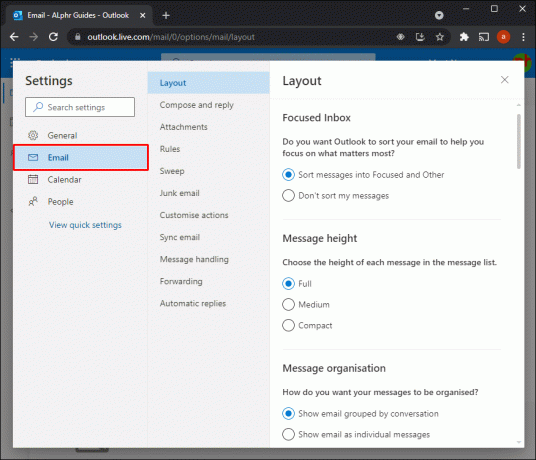
- Prepnite na Automatické odpovede zapnuté možnosť.
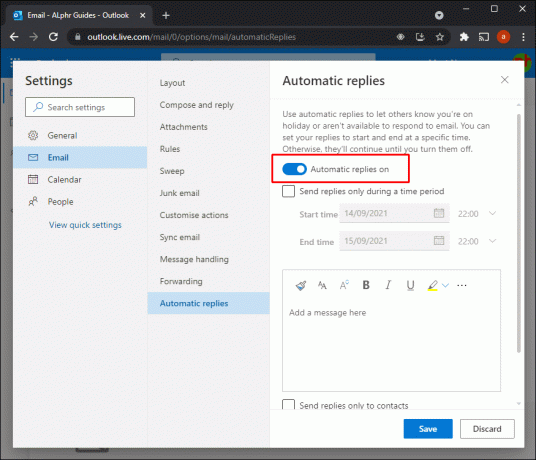
- Do textového poľa zadajte odpoveď „nie som v práci“.

- Kliknite Uložiťa okno sa zatvorí.

V kroku 5 pod „Automatické odpovede zapnuté“ nájdete ďalšiu pomenovanú možnosť Odpovede posielajte iba počas určitého časového obdobia. Táto možnosť je ideálna, ak chcete posielať odpovede „nie som v kancelárii“ iba na obmedzený čas, napríklad na začiatok a koniec dovolenky.
Povolenie tejto možnosti vás tiež ušetrí od ďalšieho kroku návratu do Outlooku, keď chcete vypnúť automatické odpovede.
Ako nastaviť funkciu Mimo kancelárie v programe Outlook v aplikácii iPhone
Outlook má fantastickú mobilnú verziu dostupnú v App Store. Ak spravujete svoje e-maily z pohodlia svojho iPhone, nastavenie odpovedí „Mimo kanceláriu“ je celkom jednoduché.
Tu sú kroky, ako začať:
- Spustite Outlook aplikáciu na vašom iPhone.

- Kliknite na Domov.

- Kliknite na Ikona nastavení.
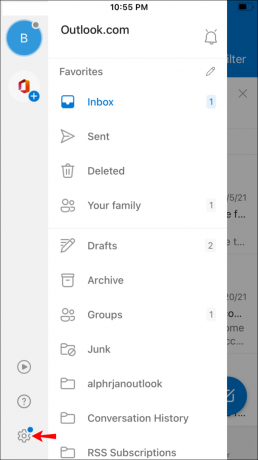
- Vyberte svoje konto Outlook.

- Klepnite na ikonu Automatické odpovede možnosť.

- Klepnite na ikonu Automatické odpovede prepínačom povolíte odpovede „nie som v kancelárii“.

- Napíšte odpoveď „nie som v kancelárii“ do textového poľa pod Automatické odpovede prepnúť.
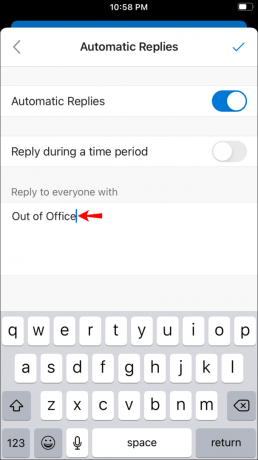
Keď ste späť vo svojej kancelárii, vráťte sa do svojho účtu Outlook v aplikácii Outlook a postupujte podľa rovnakých krokov až do kroku 6. Klepnite na Automatické odpovede prepínačom vypnete odpovede „nie som v práci“.
Ako nastaviť funkciu Mimo kancelárie v Outlooku na Androide
Práca s aplikáciou Android Outlook je skvelá skúsenosť, ale zapnutie odpovedí „nie som v kancelárii“ pred odchodom na dovolenku je ešte jednoduchšie. Predtým, ako odídete z mesta, povoľte svoje odpovede „nie som v kancelárii“ pomocou týchto krokov:
- Spustenie Outlook aplikáciu na vašom Androide.

- Vyberte Domovské tlačidlo v ľavom hornom rohu.
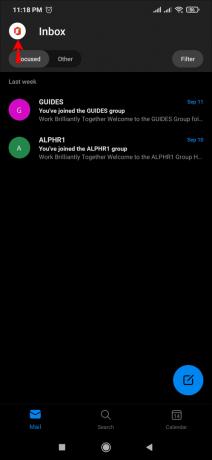
- Zadajte nastavenie.
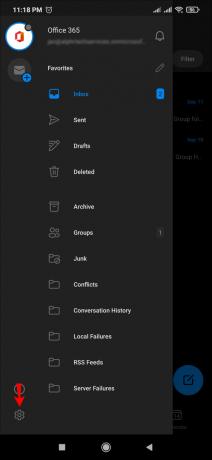
- Vyberte účet, pre ktorý chcete nastaviť odpovede „nie som v práci“.

- Klepnite na Automatické odpovede pod názvom účtu otvorte nové okno.

- Do poľa nižšie zadajte text „nie som v kancelárii“, ktorý chcete použiť Odpovedzte všetkým s.

- Vyberte Ikona kontroly v pravom hornom rohu okna.

Teraz sa už nebudete musieť obávať, že svojich zákazníkov neudržíte v obraze.
Ďalšie často kladené otázky
Ako ho vypnem, keď som späť v kancelárii?
Ak chcete vypnúť automatické odpovede „nie som v kancelárii“ v programe Outlook, môžete to jednoducho urobiť podľa nasledujúcich krokov:
1. Prihláste sa do svojho účtu Outlook v prehliadači.
2. Klikni na Ikona ozubeného kolieska v pravom hornom rohu.
3. Kliknite na Zobraziť všetky nastavenia programu Outlook.
4. Vyberte Mail tab.
5. Prepnite Automatické odpovede zapnuté vypnúť.
Podporuje Outlook odpovede „Mimo kanceláriu“ pre Gmail?
Outlook podporuje odpovede „mimo kanceláriu“ pre Gmail, ako aj pre Yahoo. Nastavenie odpovedí „nie som v kancelárii“ je pomerne jednoduché pre účty Gmail a Yahoo v programe Outlook. Účty Microsoft Exchange fungujú podobne, len s malými rozdielmi v nastavení odpovedí „mimo kanceláriu“.
Udržujte svojich klientov v obraze
Každý si občas zaslúži prestávku, ale najlepšie je nastaviť si odpovede „mimo kanceláriu“ vo svojom konte Outlook predtým, ako odídete z kancelárie. Môže to byť záchranca, pretože dáva klientom vedieť, že nie ste k dispozícii na okamžitú odpoveď. Môžu tiež vedieť, kedy očakávať odpoveď, ak ste tento typ informácií poskytli vo svojej odpovedi „nie som v kancelárii“, vďaka čomu je komunikácia oveľa jednoduchšia a život oveľa jednoduchší.
Ako často zadávate odpovede mimo kancelárie v programe Outlook? Vypínate manuálne automatické odpovede? Povedzte nám to v sekcii komentárov nižšie.




